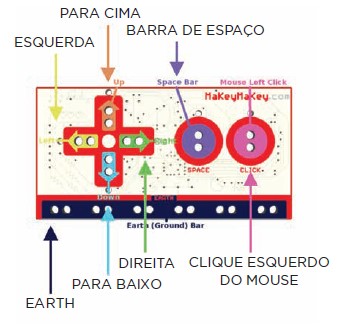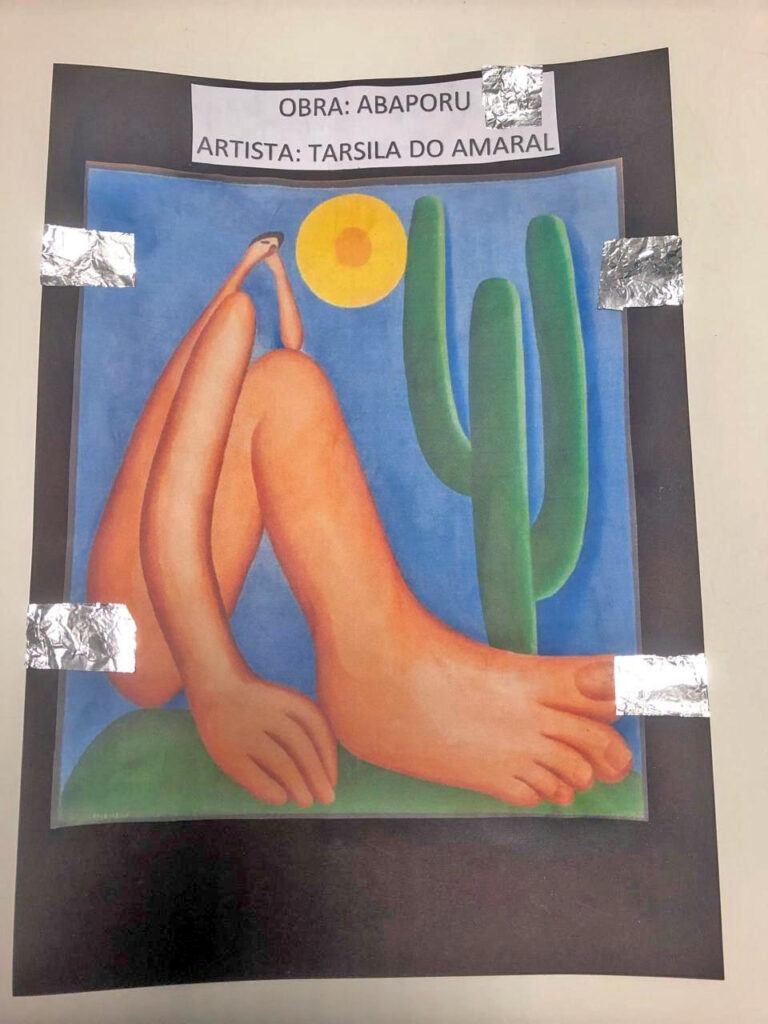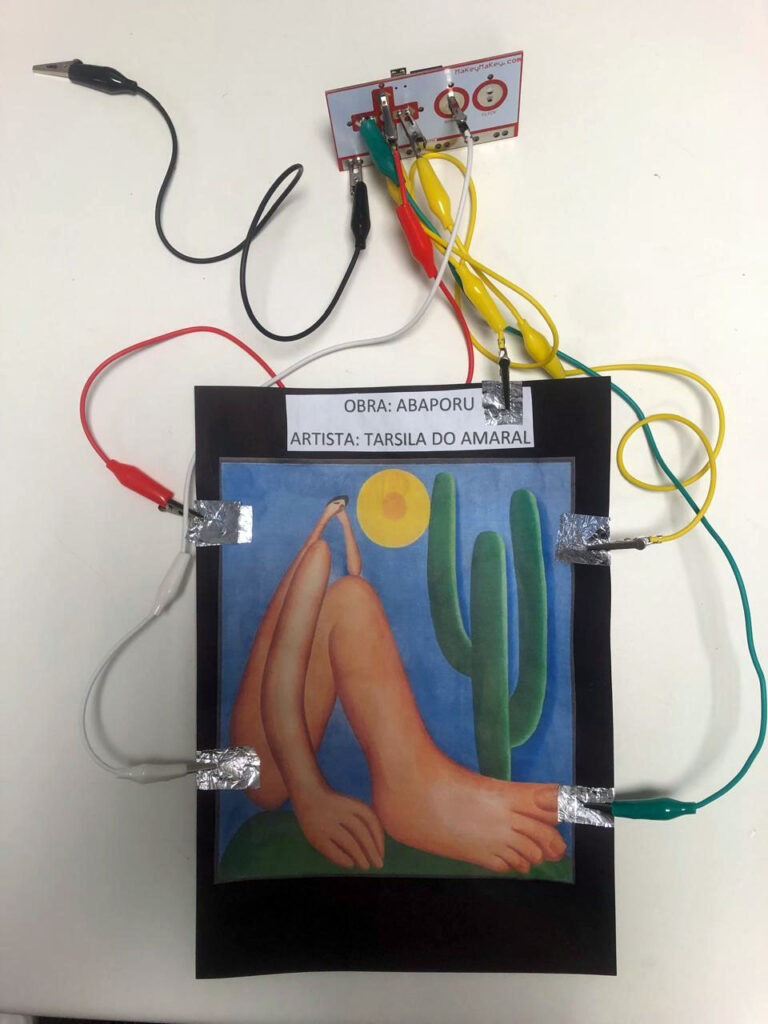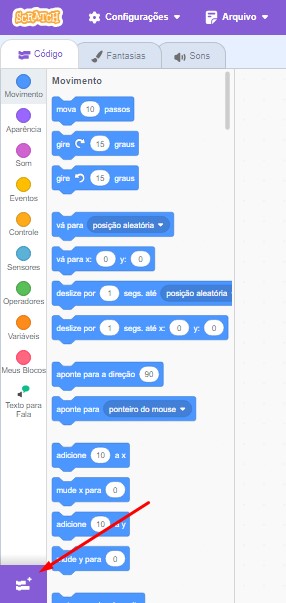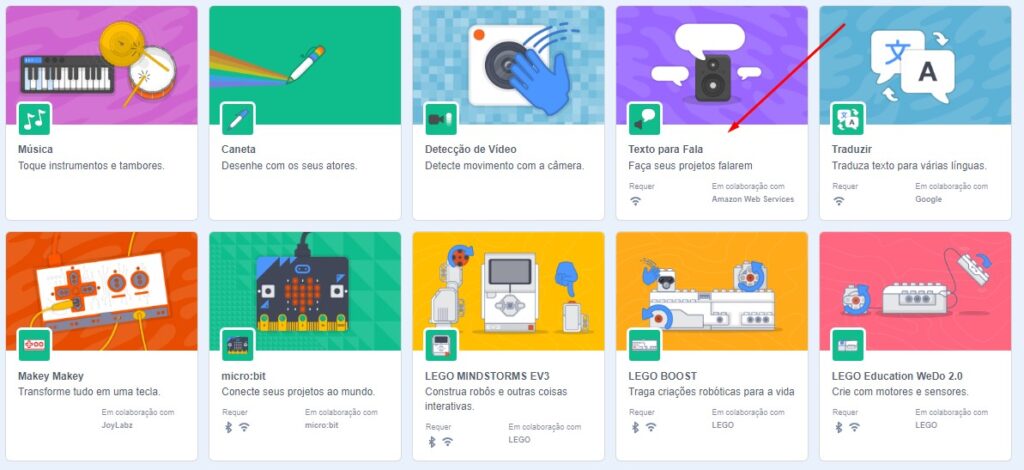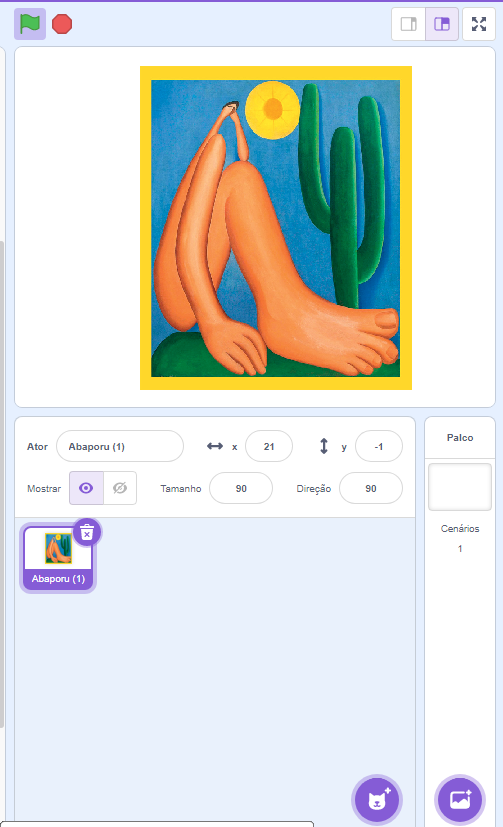CONECTAR
A arte na escola não apenas enriquece a experiência educacional dos alunos, mas também prepara-os para uma vida mais plena e equilibrada. Através do contato com grandes artistas e suas obras, os estudantes aprendem a ver o mundo de maneiras novas e diversas, desenvolvendo habilidades que serão valiosas como: pensar criticamente e apreciar diferentes perspectivas culturais e históricas em qualquer campo que decidam seguir.
A integração de artes e placas de circuito cria muitas novas possibilidades criativas, permitindo que os alunos explorem diferentes formas de expressão e interação. Esses projetos não apenas expandem os limites tradicionais da arte, mas também envolvem os alunos de maneiras inovadoras, combinando visual e tecnologia interativa.
CONTEMPLAR

A placa de circuito faz parte de um kit de interação criativo.
Essa placa permite a transformação de objetos comuns em “comandos”, o que significa que eles viram touchpads*. Esses objetos enviam informações para o computador da mesma forma que os dispositivos de entrada, como o teclado e o mouse. Com ela, podemos criar diversos projetos, até mesmo um piano de bananas ou um controle de videogame com massinha.
*Touchpad: dispositivo sensível que executa um comando ao ser tocado.
Para a placa de circuito funcionar, é necessário o uso de materiais condutores. Eles são materiais que conduzem energia, como os metais (cobre, ouro, prata e alumínio), a água do mar e o nosso corpo. Mas também existem materiais que não são condutores de energia, como a borracha, o isopor, o vidro, a água pura e o óleo, os quais não podem ser usados para fazer a placa de circuito funcionar.
Como vimos, a placa torna os projetos mais divertidos, pois transforma qualquer objeto que conduza energia em um teclado de verdade.
Conheça alguns desses objetos:
• Frutas e vegetais: bananas, maçãs, limões ou cenouras podem ser usados como teclas ou botões.
• Folhas de papel-alumínio: pequenos pedaços de papel- alumínio conectados aos pinos da placa podem ser tocados ou pressionados para enviar sinais.
• Lápis: serve para desenhar circuitos ou conectar os objetos diretamente aos pinos da placa.
• Água: é condutora de eletricidade, por isso é possível utilizar recipientes com água como parte do circuito. Por exemplo, ao mergulhar os dedos em copos de água e tocar em objetos condutores, são enviados sinais para o computador.
CONHECENDO A PLACA
A placa tem o formato de um controle de videogame. Na parte da frente, há os pontos de contato para as funções de setas de direção (esquerda, direita, para cima e para baixo), barra de espaço e clique do mouse.
É importante saber que existe uma barra inferior chamada Earth (Terra), que realiza a função de fio para aterramento, ou seja, faz com que a corrente elétrica de aparelhos seja desviada para a terra.
No verso da placa, existem os jumpers (conectores) para serem utilizados como outras teclas (W, S, A, D, F, G) de um teclado comum, bem como conexões para controlar todas as funções do mouse (clique direito/esquerdo).

COMO LIGAR A PLACA
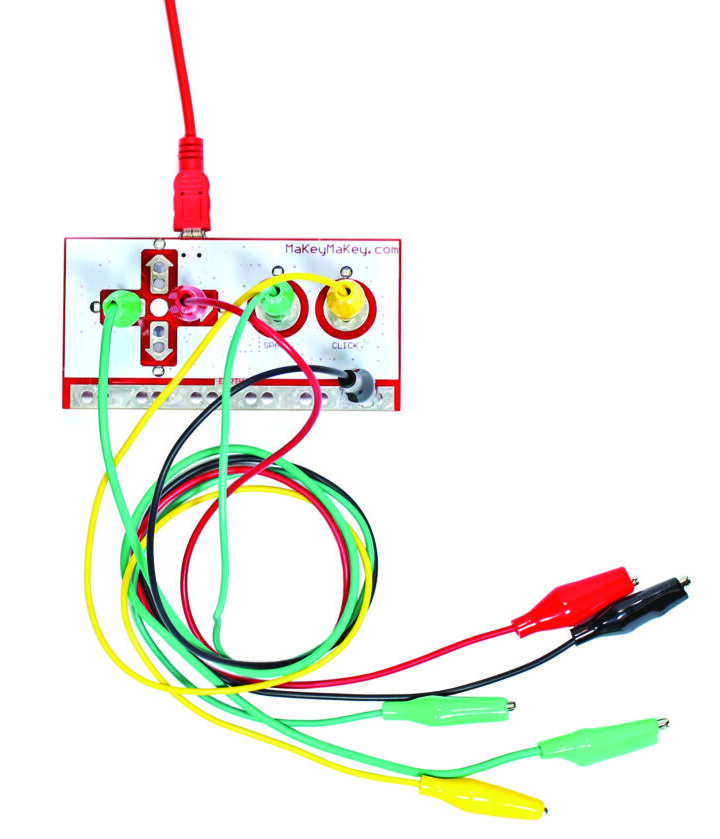 Conecte o cabo USB ao computador e conecte as garras jacaré (clipes garra tipo jacaré) aos pontos de contato da placa e aos objetos condutores que serão utilizados no projeto.
Conecte o cabo USB ao computador e conecte as garras jacaré (clipes garra tipo jacaré) aos pontos de contato da placa e aos objetos condutores que serão utilizados no projeto.
O circuito com objetos necessita de aterramento. Para esse projeto, o aterramento será feito pelo colega que interagir com o circuito. Ele deve segurar com uma mão a garra jacaré conectada na barra Earth, enquanto pressiona o objeto. Com isso, veja o que acontece!
COMO ADICIONAR A EXTENSÃO DA PLACA MAKEY MAKEY NO SCRATCH
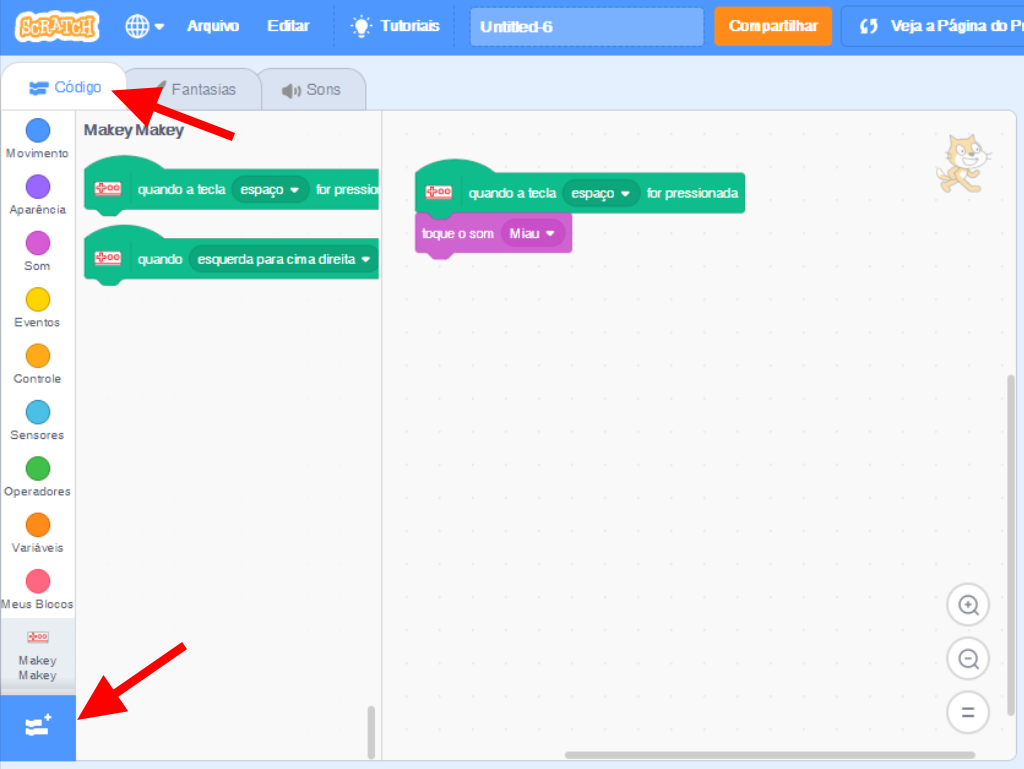 Na aba “Código”, clique no botão “Adicionar uma Extensão” e em seguida, na opção Makey Makey.
Na aba “Código”, clique no botão “Adicionar uma Extensão” e em seguida, na opção Makey Makey.
Pronto! A placa estará adicionada ao programa.
Também é possível escolher o idioma do programa.
Na Barra de Menu, clique no ícone ![]() e escolha a opção Português Brasileiro.
e escolha a opção Português Brasileiro.
Assista ao vídeo e veja alguns exemplos de projetos:
CONSTRUIR
Dividir a turma em equipes de, no máximo, cinco estudantes e distribuir o kit da placa de circuito para cada uma delas.
Propor aos estudantes a produção de uma arte com a placa de circuito. Nesse projeto utilizaremos as falas no idioma inglês. Orientá-los a seguir todos os passos na ordem. No exemplo utilizamos a artista Tarsila do Amaral com o seu quadro Abaporu. Os alunos poderão escolher um artista, uma obra, fazer uma releitura ou até mesmo criar a sua própria arte.
Passo 1: separe os materiais.
• 1 placa de circuito;
• 1 cabo USB;
• material impresso ou desenhado (arte escolhida);
• folhas de cartolina preta, color set;
• 1 tesoura sem ponta;
• 1 cola;
• pedaços de papel alumínio;
• lápis de colorir ou canetinha.
Passo 2: pesquise sobre o artista que irá ser apresentado no trabalho. Você precisará reunir informações sobre ele e suas obras. Caso decida criar a sua própria arte, não será necessário fazer a pesquisa.
Passo 3: inicie a construção da arte.
Passo 4: para propiciar a interação da arte com os visitantes, utilize pedaços de papel alumínio, os mesmos funcionarão como botões de interação.
Escolha os locais do cartaz onde serão colocados os botões.
Crie um botão para cada local da obra que deseja apresentar. Os pedaços de alumínio não podem encostar uns nos outro.
Passo 5: conecte os clipes tipo jacaré em cada botão (pedaço de papel alumínio) criado na arte e outro lado de cada clipe jacaré as entradas correspondentes na placa de circuito. Reserve um para o aterramento.
Passo 6: para conectar a placa de circuito ao computador, utilize o cabo USB.
Passo 7: execute o programa Scratch no endereço <https://scratch.mit.edu>. Nele, cada botão será programado para que ocorra a ação esperada quando a tecla correspondente for pressionada. Como exemplo, escolhemos o quadro Abaporu de Tarsila do Amaral. Ao tocar nos botões, iremos ouvir algumas informações referentes a artista e sua obra.
Passo 8: adicione a extensão da placa de circuito. Para isso, clique na função Adicionar
uma Extensão e, em seguida, na opção Makey Makey.
Para utilizar essa função, é necessário estar conectado à internet.
Passo 9: em seguida, adicione a extensão Texto para Fala, na mesma função.
Passo 10: faça o upload da arte. Clique em Selecione um Ator e em seguida em Enviar Ator. 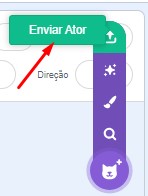
Passo 11: monte a programação da arte.
a. Clique na extensão Makey Makey, arraste o bloco quando a tecla espaço for pressionada para a área de scripts. A opção “espaço” deverá ser trocada de acordo com as conexões dos clipes garra de jacaré feitas com a placa de circuito.
b. Arraste o bloco defina o idioma como inglês para a área de scripts e insira-o embaixo do bloco anterior.
c. Clique em Texto para Fala, arraste o bloco fale Olá para a área de scripts e insira-o embaixo do bloco anterior. Depois, altere o texto “olá” para o texto selecionado em sua pesquisa.
d. Para cada botão criado na sua arte, faça as etapas descritas nos itens a até c. Lembre-se de trocar a opção “espaço” no item a para as opções correspondentes às conexões feitas na placa de circuito.
Passo 12: para interagir com a sua arte, você deverá segurar o clipe jacaré de aterramento com uma mão e tocar nos botões com a outra.
Clique aqui para ver a programação utilizada nesse projeto.
CONTINUAR
Compartilhe com a turma os resultados da construção.
 • Quais obras foram criadas? Quais os artistas que mais apareceram nas artes?
• Quais obras foram criadas? Quais os artistas que mais apareceram nas artes?
• As conexões com as garras tipo jacaré foram feitas corretamente na placa de circuito?
Ao terminar, todos os materiais devem ser guardados.